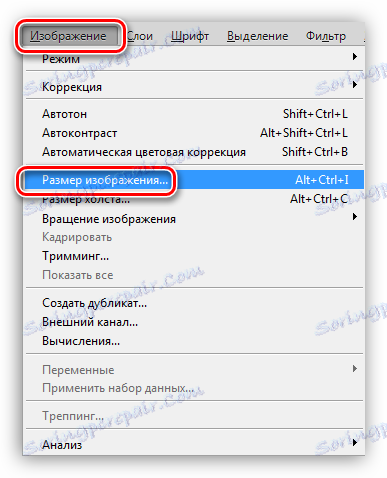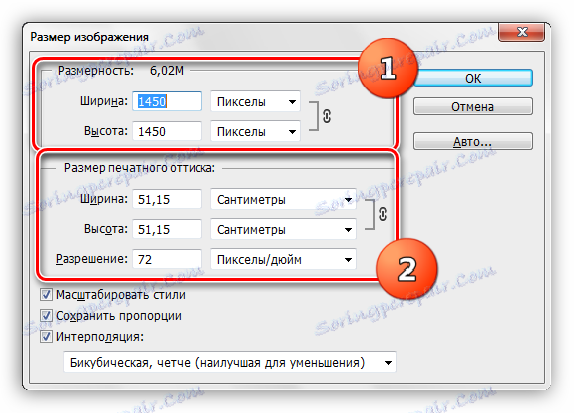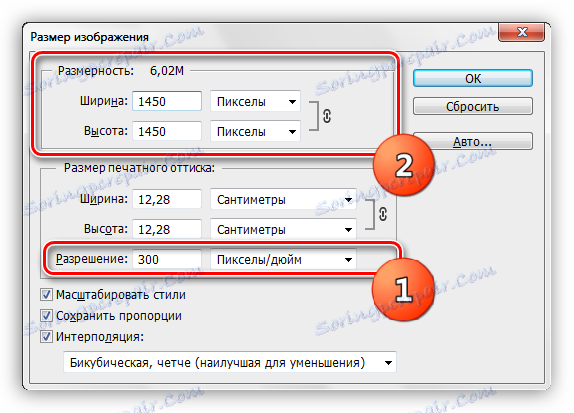Promijenite razlučivost slike u Photoshopu
Razlučivost slike je broj piksela ili piksela po palcu područja. Ova opcija određuje kako će slika izgledati prilikom ispisa. Naravno, slika, od čega jedan palac sadrži 72 piksela, bit će lošija od slike koja ima razlučivost od 300 točaka po inču.

Važno je napomenuti da nećete primijetiti razliku između rezolucija na monitoru, to je samo tiskanje.
Da bismo izbjegli nesporazume, definiramo pojmove "točka" i "piksel" jer se umjesto standardne definicije "ppi" (piksela po inču) koristi "dpi" (točaka po inču) u Photoshopu. "Pixel" je točka na monitoru, a "točka" je ono što pisač stavlja na papir. Mi ćemo koristiti oboje, jer u ovom slučaju to ne smeta.
Razlučivost fotografija
Stvarna veličina slike ovisi izravno o razlučivosti, tj. Onima koje dobivamo nakon ispisa. Na primjer, imamo sliku veličine 600x600 piksela i razlučivost od 100 točaka po inču. Stvarna veličina će biti 6x6 inča.

Budući da govorimo o ispisu, morate povećati razlučivost na 300 dpi. Nakon ovih koraka, veličina otisnutog pojavljivanja će se smanjiti, jer pokušavamo "položiti" više informacija u centimetar. Pixelovi imamo ograničen broj i uklapaju se u manje područje. Prema tome, sada je stvarna veličina fotografije 2 inča.

Promijenite razlučivost
Suočeni smo s zadatkom povećanja rezolucije fotografije kako bismo ga pripremili za ispis. Kvaliteta u ovom slučaju je prioritetni parametar.
- Preuzmite fotografiju u Photoshop i idite na izbornik "Image - Image Size" .
![Stavka izbornika Veličina slike kada se veličina fotografije povećava u Photoshopu]()
- U prozoru za postavljanje veličine zanima nas dva bloka: "Dimenzija" i "Veličina tiskanog dojma" . Prvi blok govori koliko piksela ima na slici, a druga - trenutna razlučivost i odgovarajuća stvarna veličina.
![Blokira dimenziju i veličinu ispisa u prozoru postavki veličine slike kada se veličina fotografije povećava u Photoshopu]()
Kao što vidite, veličina tiskanog dojma je 51,15 x 51,15 cm, što je dosta, to je pristojna veličina plakata.
- Pokušajmo povećati razlučivost do 300 piksela po inču i pogledati rezultat.
![Rezultat povećanja rezolucije kada povećavate fotografiju u programu Photoshop]()
Indikatori dimenzije više su nego utrostručeni. To je zbog činjenice da program automatski sprema stvarnu veličinu slike. Na toj osnovi, naša draga Photoshop također povećava broj piksela u dokumentu i vodi ih "od glave". To znači gubitak kvalitete, kao i uobičajeno povećanje slike.
![Rezultat povećanja rezolucije s povećanjem veličine slike u Photoshopu]()
Budući da je JPEG kompresija prethodno primijenjena na fotografiju, na njoj su se pojavili artefakti tipični za format koji su najočitiji na kosi. Ovo nam ne odgovara.
- Jednostavan prijem pomoći će nam da izbjegnemo padajuću kvalitetu. Dovoljno je zapamtiti početne dimenzije slike.
Povećajte razlučivost, a zatim dodijelite početne vrijednosti polja dimenzija.![Promijenite razlučivost tako da spremite veličinu slike u pikselima u programu Photoshop]()
Kao što vidite, izmijenjena je i veličina tiskanog dojma, a sada pri ispisu dobivamo sliku malo više od 12 x 12 cm dobre kvalitete.
![Smanjivanje veličine otisnutog dojma dok se povećava razlučivost slike uz zadržavanje dimenzija u pikselima u programu Photoshop]()
Odabir rezolucije
Načelo izbora rezolucije je kako slijedi: što je bliži promatrač na sliku, to je veća vrijednost potrebna.
U svakom slučaju za tiskane materijale (posjetnice, knjižice i sl.) Potrebna je razlučivost od najmanje 300 dpi.
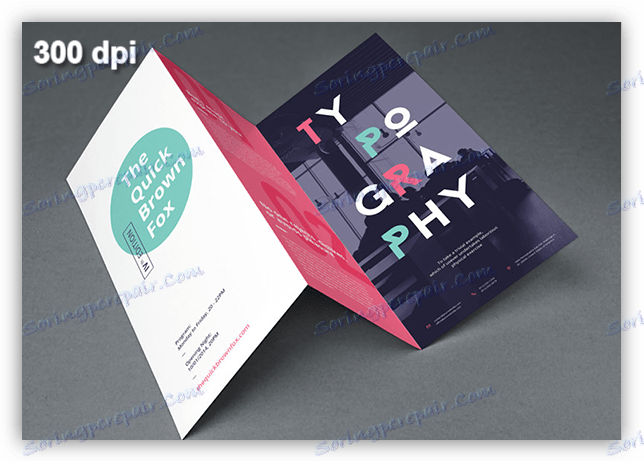
Za plakate i plakate, koje će gledatelj izgledati s udaljenosti od oko 1 - 1,5 m i više, visoka pojedinost nije potrebna, tako da možete smanjiti vrijednost na 200 - 250 piksela po inču.

Predmeti, od kojih je promatrač dalje, mogu biti ukrašeni slikama s rezolucijom do 150 dpi.

Ogromni reklamni banneri, koji se nalaze na velikoj udaljenosti od gledatelja, a koji ih vide i na vidiku, dobro će koštati 90 točaka po inču.

Za slike namijenjene za registraciju članaka, ili jednostavno objavljivanje na Internetu, dovoljno je 72 dpi.
Druga važna točka pri odabiru rezolucije je težina datoteke. Često dizajneri neopravdano nadziru sadržaj piksela po inču što dovodi do proporcionalnog povećanja težine slike. Uzmi, na primjer, banner s realnim dimenzijama od 5x7 m i rezolucijom od 300 dpi. S takvim parametrima dokument će biti oko 60000x80000 piksela i "povuci" oko 13 GB.

Čak i ako hardverske mogućnosti vašeg računala omogućuju rad s datotekom te veličine, vjerojatno se neće moći složiti s tipografijom. U svakom slučaju, bit će potrebno raspitati se o relevantnim zahtjevima.
To je sve što se može reći o rješavanju slika, kako to promijeniti, i na koje se probleme mogu susresti. Obratite posebnu pozornost na to kako se razlučivost i kvaliteta slike odnose na monitor i ispis, a koliko točaka po inču bit će dovoljno za različite situacije.